Naprawiono błąd, który powodował, że gry Steam nie pojawiały się w bibliotece.
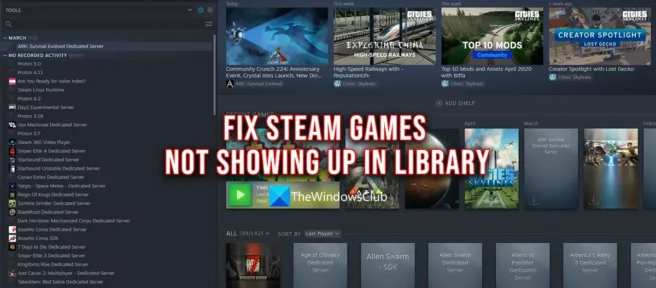
Steam to dobra platforma do gier, na której możesz zarządzać i grać we wszystkie swoje gry na swoim komputerze. Ma miliony użytkowników na całym świecie, dzięki czemu jest dobrze znaną platformą do gier i budowania społeczności. Niektórzy użytkownicy Steam zgłaszają, że nie widzą, że kupionych przez nich gier brakuje w ich bibliotece. W tym przewodniku mamy kilka rozwiązań, które pomogą Ci, jeśli gry Steam nie wyświetlają się w Bibliotece .
Naprawiono błąd, który powodował, że gry Steam nie pojawiały się w bibliotece.
Jeśli gry Steam nie wyświetlają się w Twojej bibliotece, możesz wykonać poniższe czynności, aby rozwiązać problem i ponownie wyświetlić gry w swojej bibliotece.
- Sprawdź listę ukrytych gier
- Upewnij się, że zakup jest kompletny
- Upewnij się, że właścicielem gry jest bieżące konto
- Przywróć folder biblioteki Steam.
- Skontaktuj się z pomocą techniczną Steam
Zagłębmy się w szczegóły każdej metody i naprawmy problem.
1] Sprawdź listę ukrytych gier.
Jeśli kupiona gra nie znajduje się w Twojej bibliotece, może zostać dodana do listy ukrytych gier Twojego konta Steam. Sprawdź, czy tam istnieje. Aby zobaczyć ukryte gry, kliknij Widok u góry klienta Steam i wybierz Ukryte gry . Jeśli znajdziesz tam brakującą grę, musisz usunąć ją z listy ukrytych gier i przenieść do biblioteki. Można to zrobić po prostu usuwając go z listy ukrytych gier. Aby to zrobić, kliknij grę prawym przyciskiem myszy, wybierz Zarządzaj , a następnie kliknij Usuń z ukrytych . To wszystko.
2] Upewnij się, że zakup jest kompletny
Każdy zakup na Steam jest uważany za zakończony, gdy otrzymasz potwierdzenie na swoje konto e-mail powiązane z kontem Steam. Jeśli właśnie kupiłeś grę i nie wiesz, dlaczego nie ma jej w Bibliotece, upewnij się, że zakup jest kompletny i że otrzymałeś e-mail z potwierdzeniem. Możesz zobaczyć zakup w historii zakupów swojego konta Steam i sprawdzić, czy się nie powiódł. Jeśli zakup został zakończony, a gry nadal nie ma w Twojej bibliotece, musisz wylogować się z klienta Steam i zalogować się ponownie.
3] Upewnij się, że gra należy do bieżącego konta.
Ludzie korzystają z wielu kont na tej samej platformie. Istnieje możliwość, że kupiliśmy grę na jednym koncie i szukaliśmy jej w bibliotece innego konta. Upewnij się, że jesteś zalogowany na właściwe konto, za pomocą którego dokonałeś zakupu.
4] Napraw folder biblioteki Steam.
Steam ma wbudowaną funkcję przywracania folderu Biblioteki, jeśli masz z nim jakiekolwiek problemy. Jest to najlepszy sposób na rozwiązanie problemów związanych z brakującymi grami w bibliotece Steam z powodu uszkodzenia pliku zapisu.
Aby przywrócić bibliotekę Steam,
- Uruchom Steam i kliknij opcję Steam w lewym górnym rogu.
- Przejdź do „Ustawienia” i wybierz „Pobierz” w lewym panelu ekranu.
- Kliknij FOLDERY BIBLIOTEKI STEAM .
- W następnym oknie wybierz opcję Przywróć folder biblioteki .
To wszystko. Poczekaj na zakończenie procesu. Następnie uruchom Steam i sprawdź, czy gry pojawiły się w bibliotece.
5] Skontaktuj się z pomocą techniczną Steam
Jeśli żadne z powyższych rozwiązań nie pomogło Ci odzyskać brakujących gier z biblioteki Steam, musisz skontaktować się z Pomocą techniczną Steam i poinformować ich o problemie. Upewnij się, że jesteś zalogowany na właściwym koncie Steam, a także upewnij się, że masz e-maile z potwierdzeniem zakupu, gdy kontaktujesz się z pomocą techniczną Steam. Zajmą się problemem i naprawią go tak szybko, jak to możliwe, a po sprawdzeniu wszystkich szczegółów upewnią się, że gra została dodana do Twojej biblioteki.
Dlaczego nie widzę pobranych gier na Steam?
Pobieranie mogło nie zostać ukończone lub gra mogła zostać przypadkowo usunięta. Upewnij się, że pliki gry nie są uszkodzone lub ich brakuje. Jeśli gra znajduje się w Twojej bibliotece, możesz ją pobierać tyle razy, ile chcesz. Jeśli znajdziesz jakieś problemy z biblioteką Steam, możesz je naprawić za pomocą narzędzia do naprawy biblioteki Steam.
Jak wyświetlić wszystkie gry w mojej bibliotece Steam?
Aby wyświetlić wszystkie gry w swojej bibliotece Steam, musisz przenieść gry z ukrytej biblioteki do głównej biblioteki. Możesz to łatwo zrobić, klikając prawym przyciskiem myszy grę w ukrytej bibliotece i wybierając „Zarządzaj”. Następnie wybierz „Usuń z ukrytych”, aby przenieść grę do głównej biblioteki.
Źródło: Klub Windows



Dodaj komentarz